หากคุณยังใหม่ต่อการซื้อขาย คุณอาจสับสนเกี่ยวกับขั้นตอนการทำงานที่แน่นอนที่คุณควรปฏิบัติตาม นี่คือคำแนะนำทีละขั้นตอนตั้งแต่เริ่มต้นจนถึงการเปิดคำสั่งซื้อขายแรก สำหรับอุปกรณ์มือถือของคุณโดยเฉพาะ
บทความนี้มีวัตถุประสงค์เพื่อใช้เป็นรายการตรวจสอบ มันจะช่วยให้คุณมั่นใจได้ว่าคุณได้เตรียมพร้อมทุกอย่างเพื่อเริ่มการซื้อขายเรียบร้อยแล้ว
ขั้นตอนที่ 1: ฝากเงิน
การซื้อขายออนไลน์นั้นเป็นเรื่องของการใช้เงินของคุณเองเพื่อเปิดสถานะ คุณเพิ่ม (ฝาก) เงินเข้าบัญชีของคุณกับโบรกเกอร์ ให้คุณคิดเสียว่าบัญชีนี้เป็นดุจกระเป๋าเงินของคุณ: คุณนำเงินจากกระเป๋าเงินเมื่อคุณต้องการจ่ายบางอย่าง (สำหรับสถานะที่เปิดอยู่) และเงินจะถูกเพิ่มเข้าไปในบัญชีนี้เมื่อคุณทำกำไรได้
สร้างบัญชีซื้อขายสำหรับ MetaTrader
เมื่อคุณลงทะเบียนกับ FBS คุณจะได้รับแจ้งให้สร้างบัญชีซื้อขาย ซึ่งเป็นบัญชีที่คุณจะใช้บนแพลตฟอร์มการซื้อขายเพื่อเปิดและปิดสถานะของคุณ ในหน้าจอเริ่มต้น คุณจะเห็นคำอธิบายโดยย่อเกี่ยวกับเงื่อนไขการซื้อขายที่แนะนำสำหรับบัญชีของคุณ ที่นี่ คุณสามารถใช้การตั้งค่าบัญชีแบบเริ่มต้นหรือปรับแต่งได้โดยตัดสินใจเลือกตัวเลือกต่าง ๆ ด้านล่างนี้

แพลตฟอร์มการซื้อขาย
คุณสามารถเลือกได้ระหว่าง MetaTrader 4 และ MetaTrader 5 เราขอแนะนำให้ใช้ MetaTrader 5 เนื่องจากเป็นเวอร์ชันขั้นสูงที่รองรับตราสารการซื้อขายในจำนวนที่มากกว่า
บัญชีอิสลาม (swap-free)
เรานำเสนอบัญชีอิสลามให้กับเทรดเดอร์ที่ไม่สามารถจ่ายหรือรับค่าสวอปข้ามคืนหรือดอกเบี้ยของสถานะที่เปิดอยู่ได้เนื่องจากศาสนาของพวกเขา
สกุลเงินของบัญชี
เราขอแนะนำ USD ซึ่งเป็นสกุลเงินที่ได้รับความนิยมมากที่สุดสำหรับการทำธุรกรรมระหว่างประเทศในตลาดส่วนใหญ่
เลเวอเรจสูงสุด
เลเวอเรจเป็นเงินที่เทรดเดอร์ยืมจากโบรกเกอร์เพื่อเปิดสถานะ มันช่วยเปิดโอกาสใหม่ ๆ แต่ก็เพิ่มความเสี่ยง FBS นำเสนอเลเวอเรจที่น่าประทับใจสูงสุดถึง 1:3000 แต่หากคุณยังไม่มีประสบการณ์มากนัก คุณอาจใช้เพียง 1:200 ถึง 1:1000 นอกจากนี้คุณยังสามารถเปลี่ยนค่าเลเวอเรจได้ในภายหลัง ดังนั้นคุณไม่จำเป็นต้องตัดสินใจเรื่องนี้ครั้งเดียวและครั้งสุดท้าย
แตะที่ สร้างบัญชี เพื่อเสร็จสิ้นกระบวนการ
ฝากเงิน
ในขั้นตอนถัดไป ให้คุณฝากเงินเข้าบัญชีของคุณ การฝากเงินเป็นกระบวนการเพิ่มเงินเข้าบัญชีของคุณโดยใช้ผู้ให้บริการชำระเงินที่ FBS รองรับ ซึ่งจะทำให้คุณจะสามารถใช้เงินเพื่อดำเนินการซื้อขายได้
1. บนแดชบอร์ด ให้แตะที่ ฝากเงิน สำหรับบัญชีซื้อขายที่คุณต้องการเพิ่มเงินเข้าไป
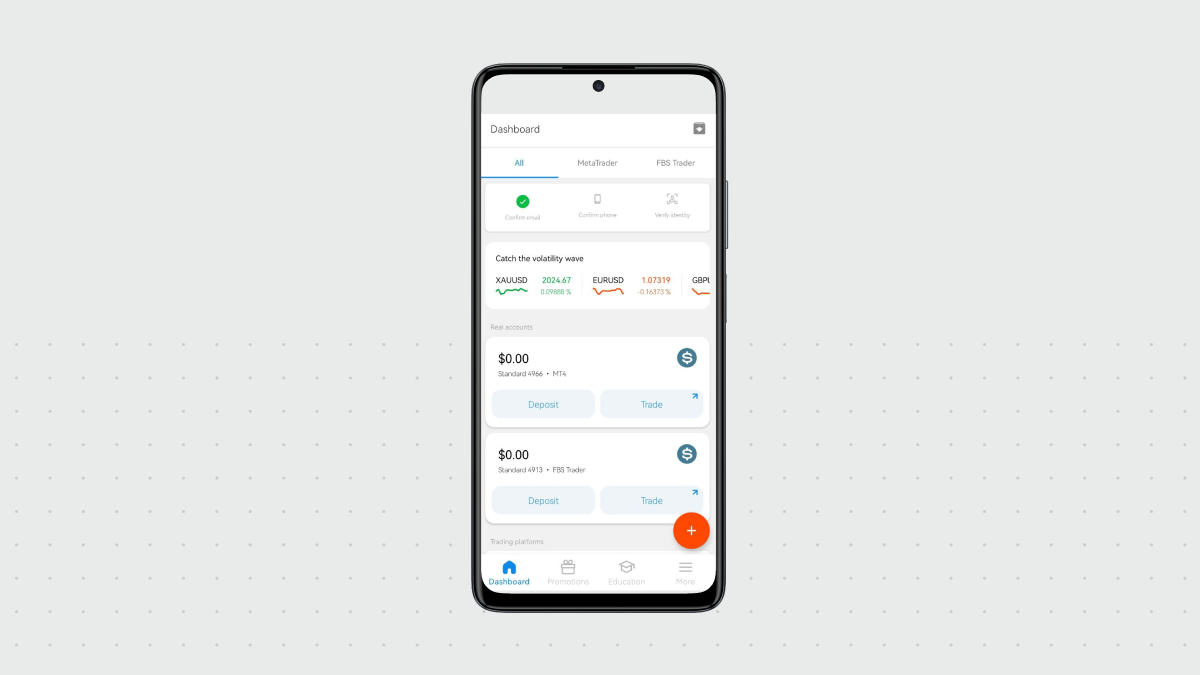
2. เลือกวิธีการชำระเงินที่คุณต้องการใช้ วิธีการที่ใช้ได้จะแตกต่างกันไปขึ้นอยู่กับประเทศที่คุณพำนัก
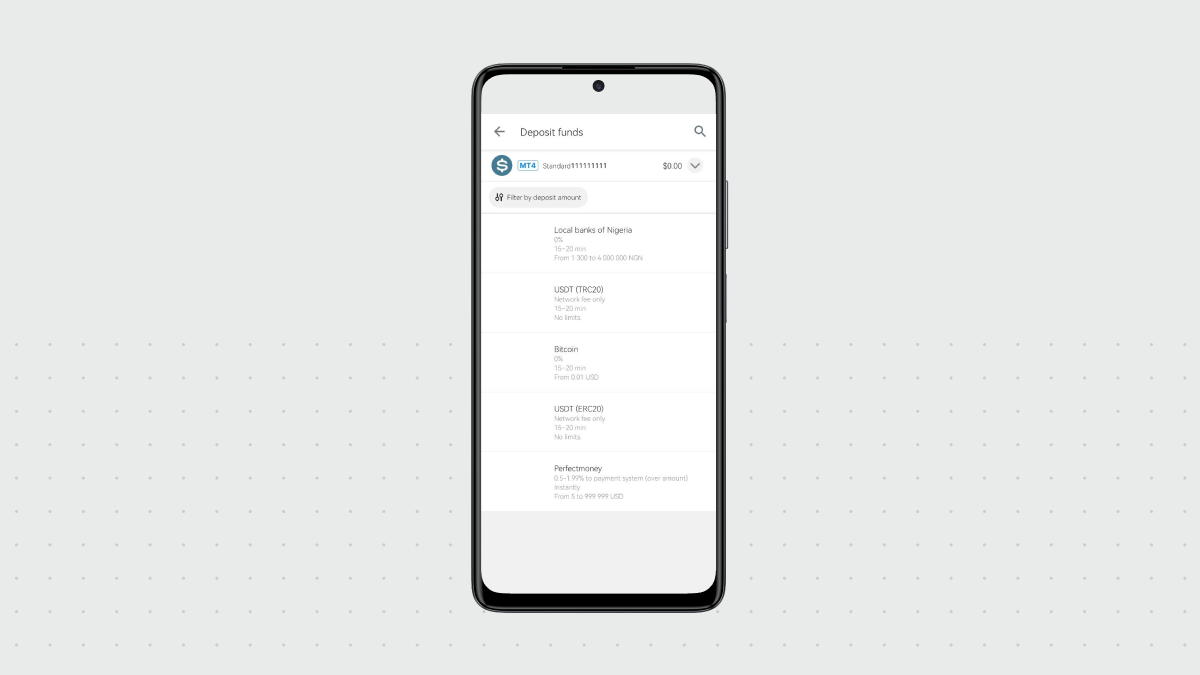
3. โปรดจำไว้ว่าคุณจะต้องยืนยันตัวตนของคุณสำหรับวิธีการชำระเงินบางวิธี ในกรณีนี้ ให้ระบุวันเกิดของคุณและอัปโหลดเอกสารที่จำเป็น การยืนยันตัวตนที่ FBS จะใช้เวลาโดยเฉลี่ย 7 นาที
4. เลือกจำนวนเงินและตัวเลือกต่าง ๆ ที่จำเป็นทั้งหมด ชำระเงินให้เสร็จสิ้น
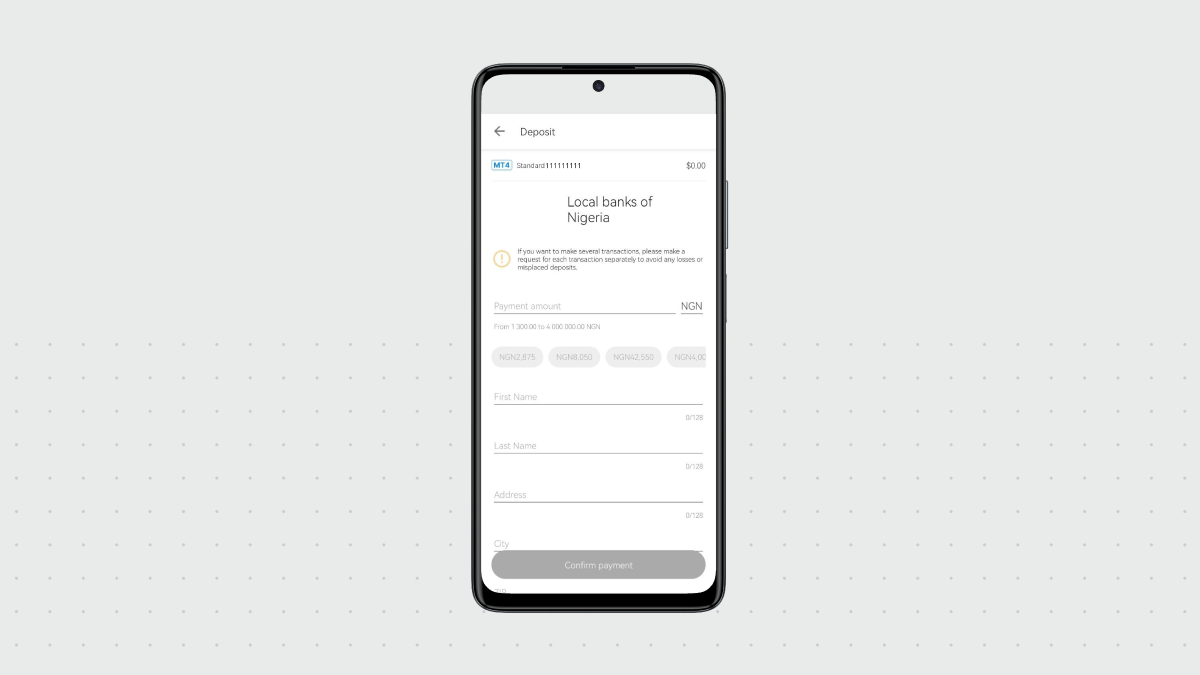
5. รอให้เงินปรากฏในบัญชีซื้อขายของคุณ คุณจะเห็นมันในแอปมือถือ FBS ของคุณ ระยะเวลาดำเนินการจะขึ้นอยู่กับผู้ให้บริการชำระเงินที่เลือก
สิ่งที่ต้องจำเกี่ยวกับการฝากเงินที่ FBS:
- ตัวเลือกการชำระเงินมากกว่า 200 รายการ
- จำเป็นต้องมีการตรวจสอบ ID เพื่อฝากเงินด้วยบัตรธนาคาร
- คุณสามารถใช้ได้เพียงบัตรธนาคารของคุณเองเท่านั้นเพื่อฝากเงินเข้าบัญชีของคุณ
- จำนวนเงินฝากขั้นต่ำคือ $5
- ค่าคอมมิชชัน 0% เนื่องจาก FBS จะคืนเงินค่าใช้จ่ายในการเรียกเก็บเงินให้กับลูกค้าของเรา
- เงินฝากส่วนใหญ่จะถูกดำเนินการทันที (หากคุณใช้การโอนเงินผ่านธนาคาร ระยะเวลาการดำเนินการจะขึ้นอยู่กับธนาคารของคุณ)
- คุณสามารถฝากเงินในสกุลเงินท้องถิ่นของคุณได้ แล้วจำนวนเงินจะถูกแปลงเป็นสกุลเงินของบัญชี
ขั้นตอนที่ 2: ดาวน์โหลด MetaTrader 5
ตอนนี้คุณได้ลงทะเบียนกับ FBS และมีบัญชีซื้อขายแล้ว คุณจะต้องติดตั้งแพลตฟอร์มการซื้อขาย MetaTrader หากบัญชีของคุณกับโบรกเกอร์คือกระเป๋าเงินของคุณ MetaTrader ก็คือตลาดที่คุณสามารถซื้อหรือขายด้วยเงินในกระเป๋าเงินของคุณ
แพลตฟอร์มการซื้อขายจะแสดงสถานการณ์ตลาดของตราสารการซื้อขาย (สินทรัพย์) ต่าง ๆ ตามเวลาจริง รองรับตัวบ่งชี้ทางเทคนิค และช่วยให้คุณสามารถเปิดและปิดสถานะได้ คุณสามารถใช้ MetaTrader ในเบราว์เซอร์ของคุณหรือดาวน์โหลดลงบนเดสก์ท็อปหรืออุปกรณ์มือถือของคุณ:
- ดาวน์โหลด MetaTrader 5 สำหรับ Android
- ดาวน์โหลด MetaTrader 5 สำหรับ iOS
- ดาวน์โหลด MetaTrader 5 สำหรับแพลตฟอร์มอื่น ๆ
เข้าสู่ระบบด้วยข้อมูลประจำตัวบัญชีซื้อขายของคุณ
เมื่อคุณดาวน์โหลดและติดตั้ง MetaTrader แล้ว ให้เข้าสู่ระบบด้วยข้อมูลประจำตัวบัญชีซื้อขายของคุณ
1. เปิดแอป FBS Personal Area ของคุณ
2. บนแดชบอร์ด ให้แตะที่รูปของบัญชีที่คุณเปิด คุณจะเห็นหน้าต่างรายละเอียดบัญชี
3. แตะที่ปุ่ม ซื้อขาย สีแดงที่อยู่ด้านล่างของหน้าต่างนี้
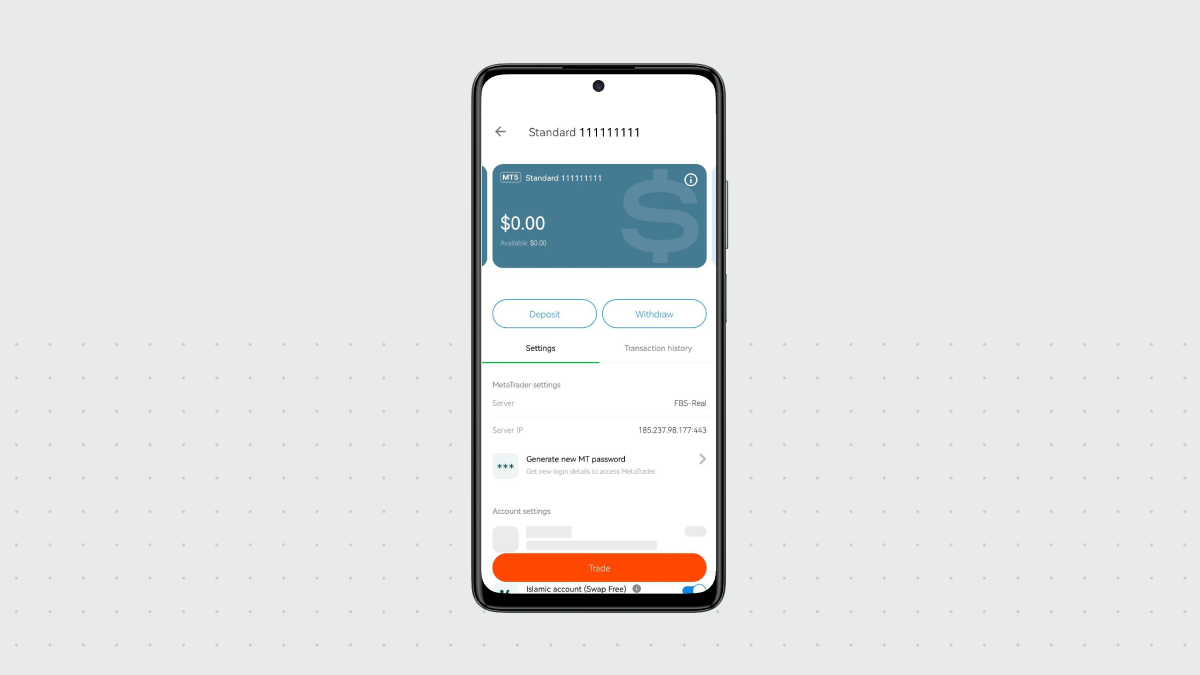
4. มันจะเปิดแอป MetaTrader ขึ้นมาพร้อมข้อมูลของบัญชีของคุณที่กรอกไว้แล้ว คุณแค่ต้องกรอกรหัสผ่านของคุณเท่านั้น
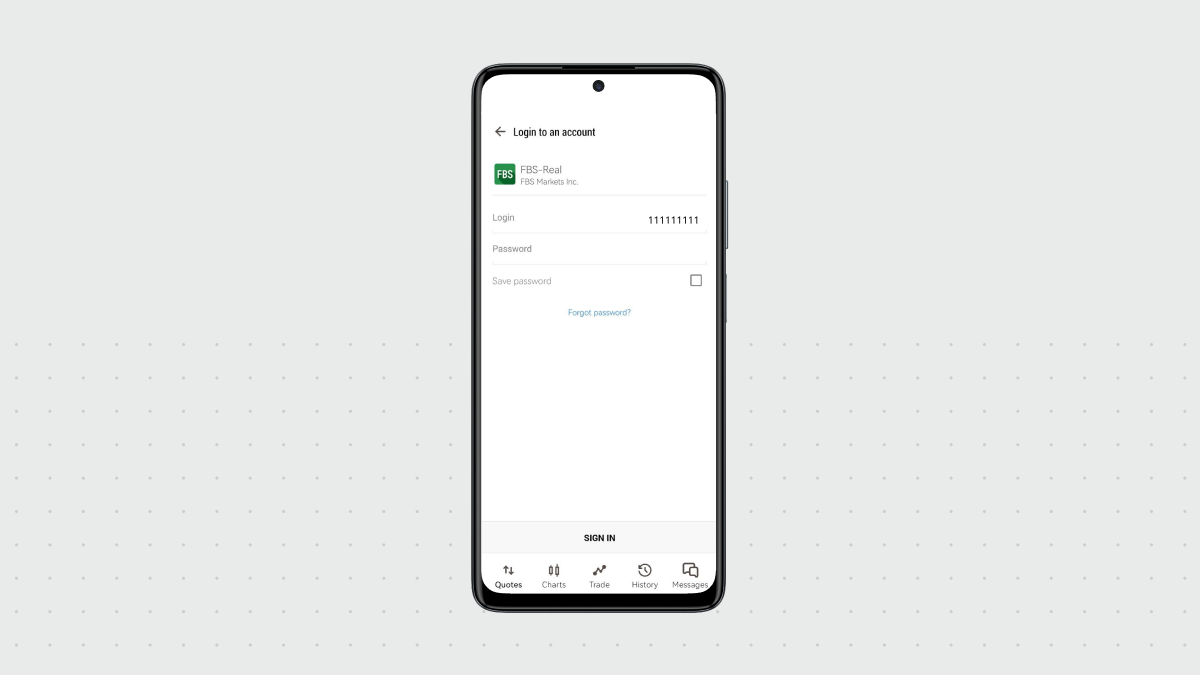
5. หากคุณจำรหัสผ่านไม่ได้ คุณสามารถสร้างรหัสผ่านใหม่ได้ตลอดเวลาในแอป FBS Personal Area โดยคลิกที่ สร้างรหัสผ่าน MT ใหม่ บนหน้าจอรายละเอียดบัญชีซื้อขาย
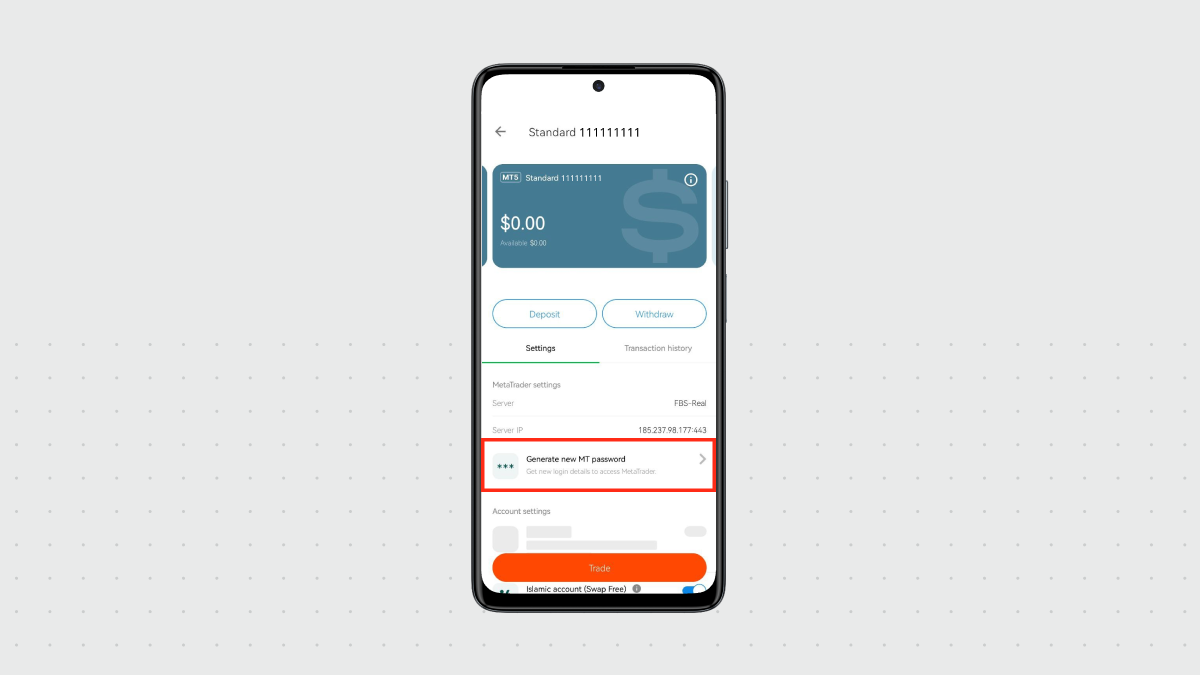
ทางเลือกอื่นในการเข้าสู่ระบบ
หากคุณต้องการควบคุมกระบวนการทั้งหมดด้วยตัวเอง คุณสามารถเข้าสู่ระบบในแอป MetaTrader โดยตรงได้เลย
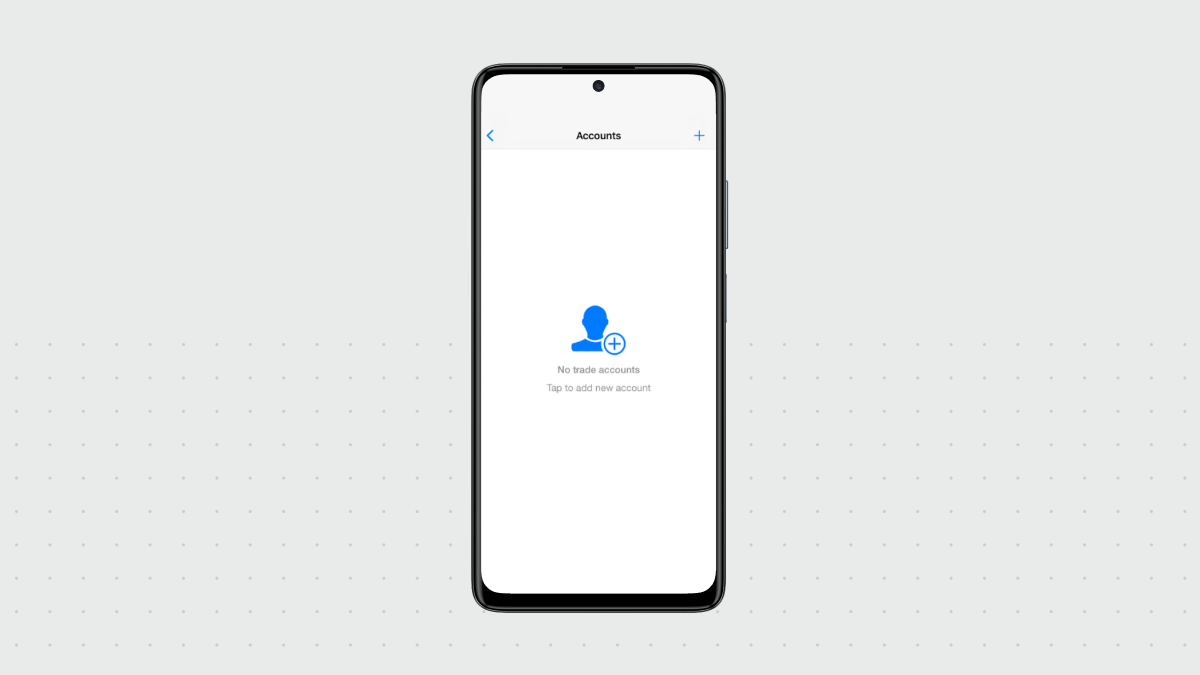
1. ใน MetaTrader ให้เปิดแท็บ การตั้งค่า
2. เลือก บัญชีซื้อขาย แล้วแตะ + เพื่อเพิ่มบัญชีใหม่
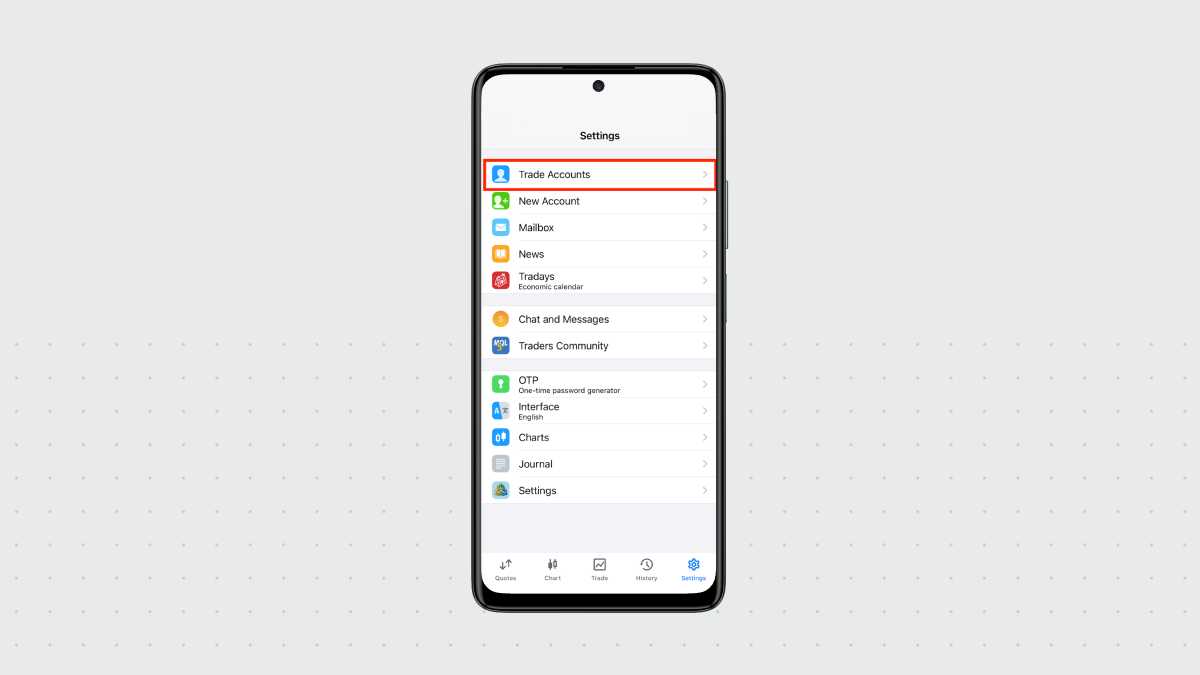
3. บนหน้าจอ โบรกเกอร์ ให้เริ่มพิมพ์ FBS ในช่องข้อความแล้วเลือก FBS Markets Inc
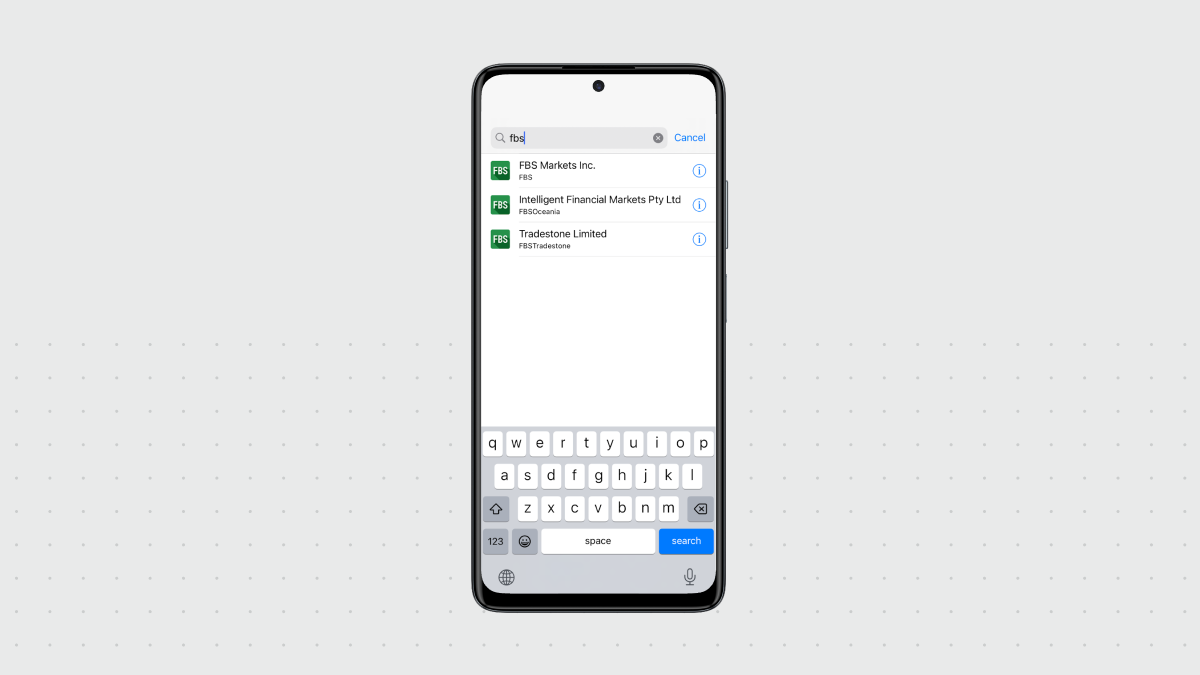
4. คุณจะเห็นหน้าจอที่จะต้องกรอกข้อมูลประจำตัวบัญชีของคุณลงไป เนื่องจากคุณมีบัญชีซื้อขายอยู่แล้ว ให้กรอกรายละเอียดในส่วนใช้บัญชีที่คุณมีอยู่แล้ว
5. ในช่อง เซิร์ฟเวอร์ ให้เลือก FBS-Real
6. ในช่อง เข้าสู่ระบบ ให้กรอกหมายเลขบัญชีซื้อขายของคุณ คุณสามารถคัดลอกแล้ววางได้จากแอป FBS Personal Area ของคุณ โดยแตะที่รูปบัญชีบนแดชบอร์ด:
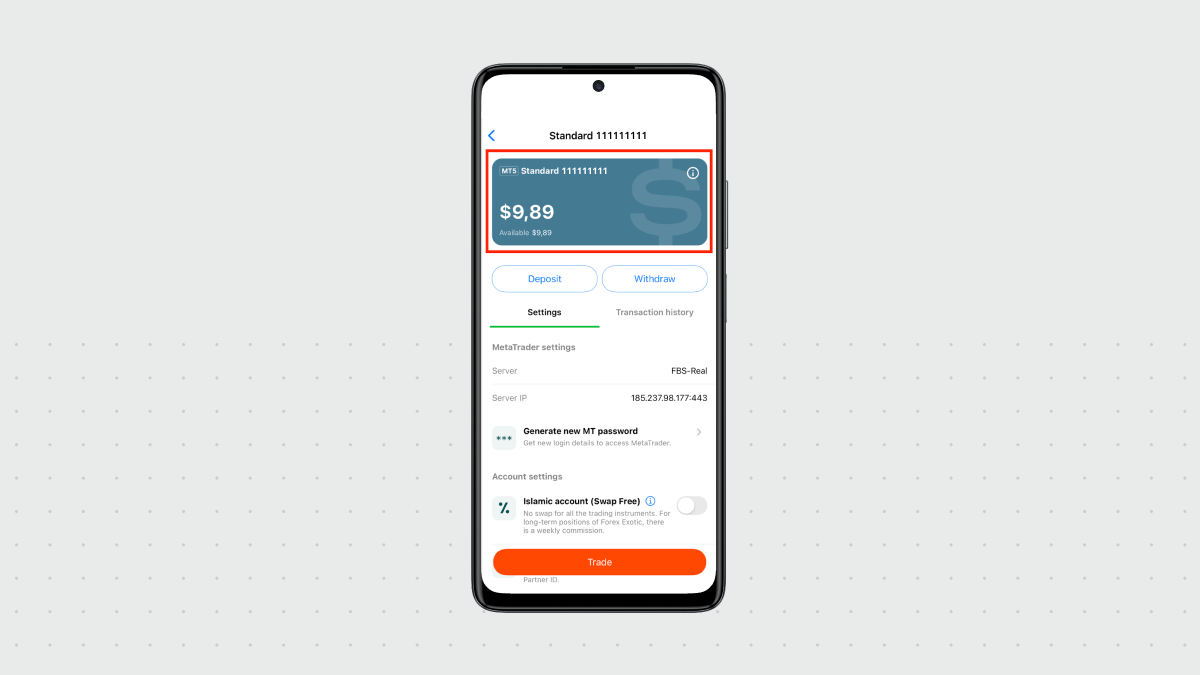
แตะที่ไอคอนข้อมูล ที่มุมขวาบนของรูปบัญชี จากนั้นให้แตะที่ไอคอนรูปปากกา
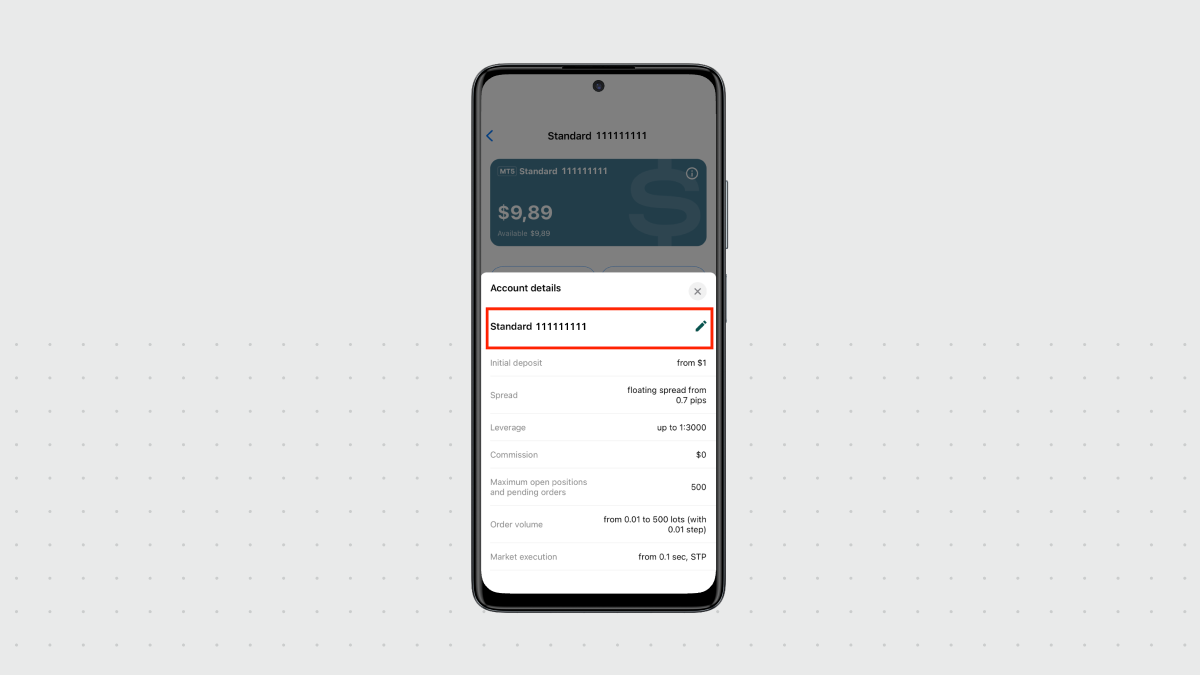
7. คุณจะสามารถแก้ไขชื่อบัญชีได้ที่นี่หรือแค่เลือกแล้วคัดลอกหมายเลขบัญชี
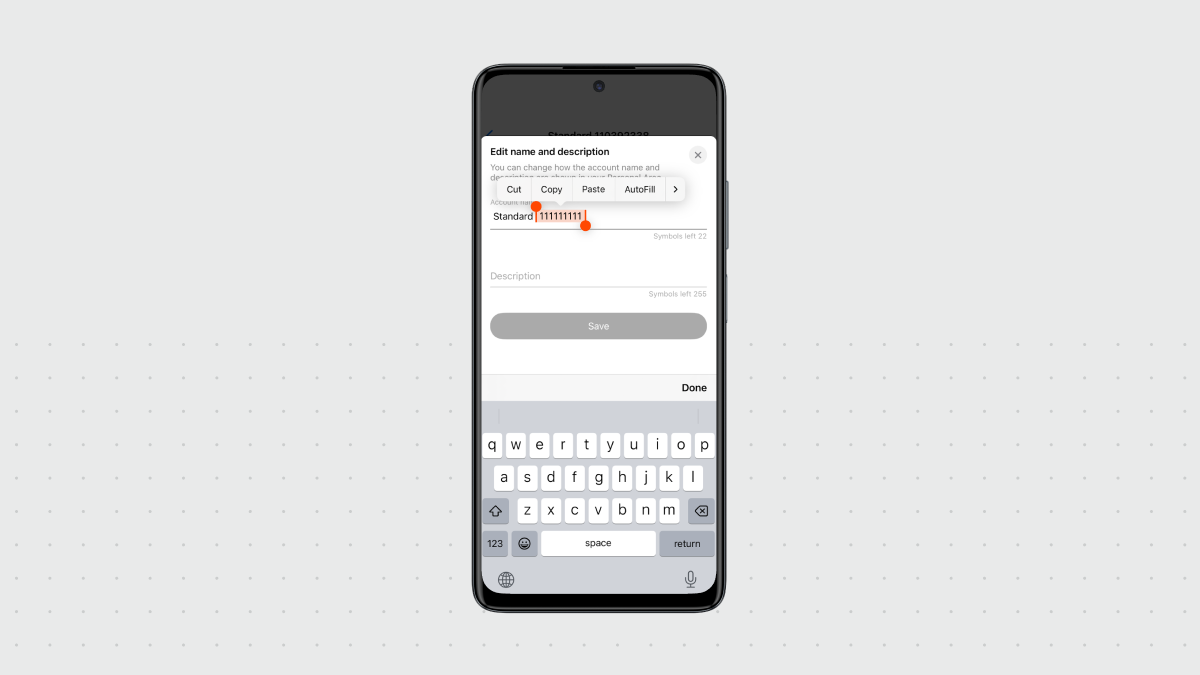
8. กรอกรหัสผ่านของคุณเพื่อเสร็จสิ้นกระบวนการเข้าสู่ระบบ
คุณพร้อมแล้ว
ยินดีด้วยนะ! ตอนนี้คุณก็พร้อมสำหรับการซื้อขายแล้ว เนื่องจากคุณมี:
- แอป FBS Personal Area เพื่อฝากหรือถอนเงินของคุณ
- บัญชีกับโบรกเกอร์ที่เชื่อถือได้ (บัญชีที่คุณใช้ที่อยู่อีเมลของคุณในการเข้าสู่ระบบ)
- บัญชีซื้อขายที่มีเงินฝาก (หมายเลขบัญชีและรหัสผ่านที่คุณจะใช้ในการเข้าสู่ระบบ MetaTrader)
- แพลตฟอร์มการซื้อขายเพื่อเปิดและปิดสถานะ
ขั้นตอนที่ 3 เปิดคำสั่งซื้อขายแรกของคุณ
กระบวนการเปิดคำสั่งซื้อขายในแอป MetaTrader บนมือถือนั้นตรงไปตรงมามาก ๆ คุณสามารถทำได้จากที่ต่าง ๆ ในแอป MetaTrader 5 แต่ขั้นตอนโดยรวมก็จะเหมือนกัน
1. บนแท็บ Quotes ให้คลิกที่กราฟของคู่ที่คุณต้องการซื้อขาย
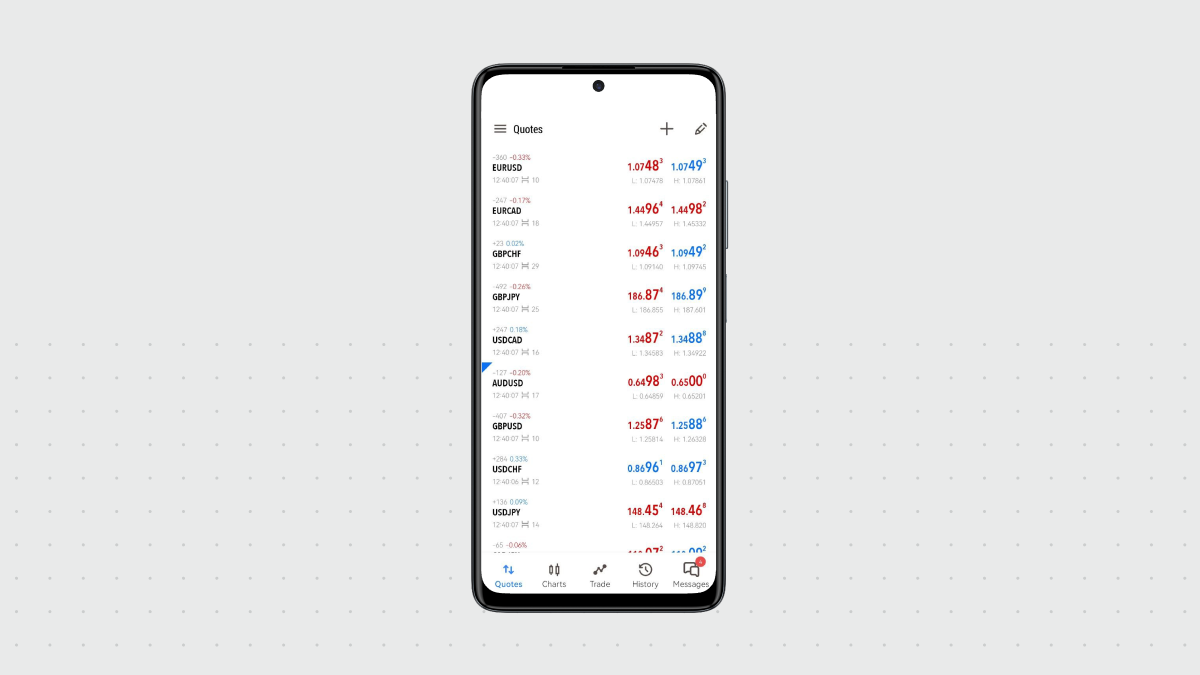
ให้แตะที่ Trade หรือ New Order (ปุ่มอาจแตกต่างกันไปขึ้นอยู่กับอุปกรณ์ของคุณ)
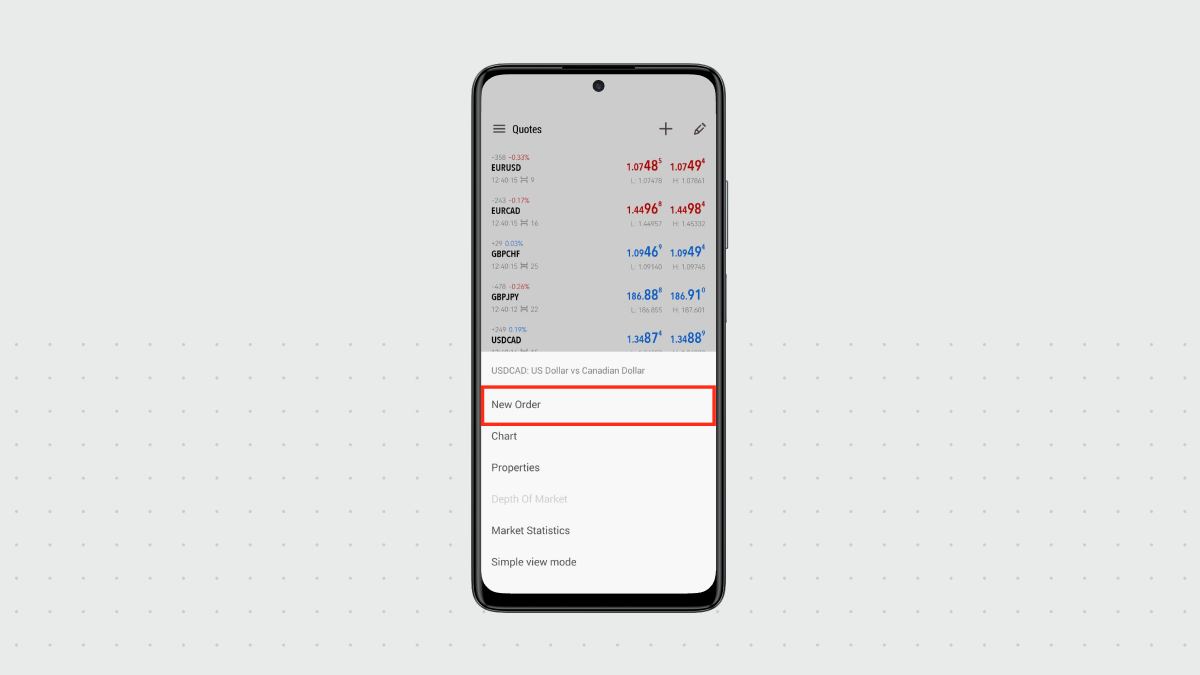
2. บนแท็บ Trade ให้แตะที่ไอคอน + ที่มุมขวาบน (ตรวจสอบให้แน่ใจว่าหน้าดังกล่าวแสดงตราสารการซื้อขายที่คุณต้องการ)
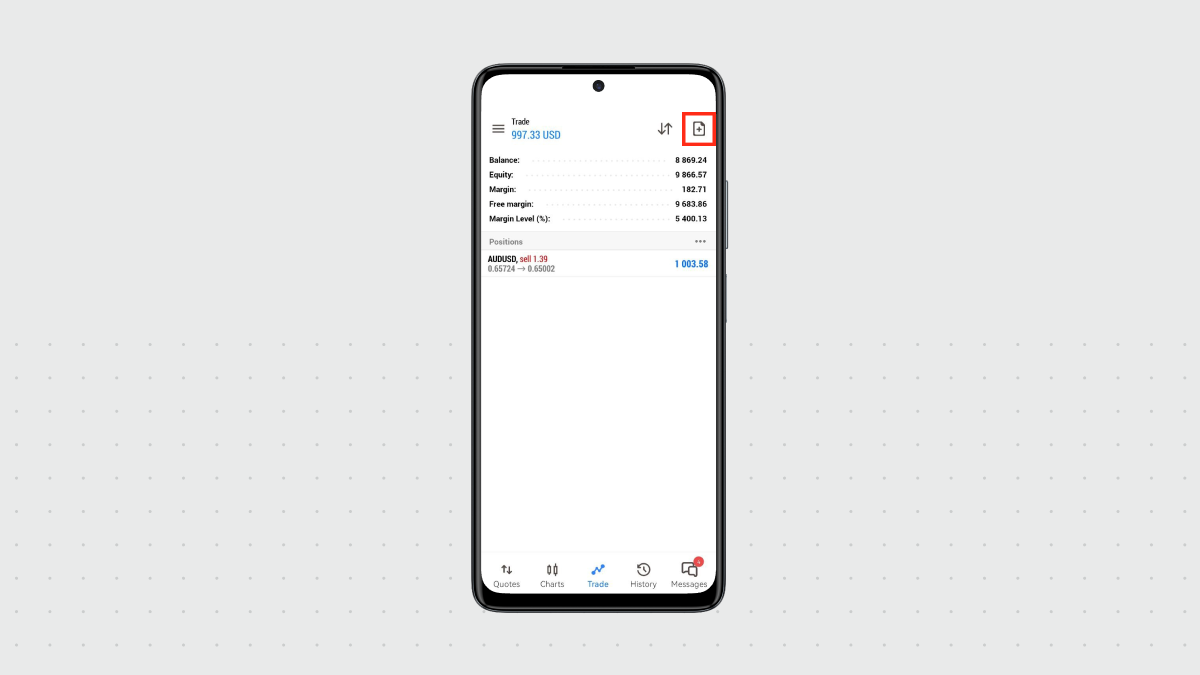
3. คุณจะเห็นหน้าที่จะช่วยให้คุณเปิดสถานะใหม่ได้ ในหน้าต่างนี้ คุณสามารถกำหนดตัวเลือกต่าง ๆ ต่อไปนี้ได้:
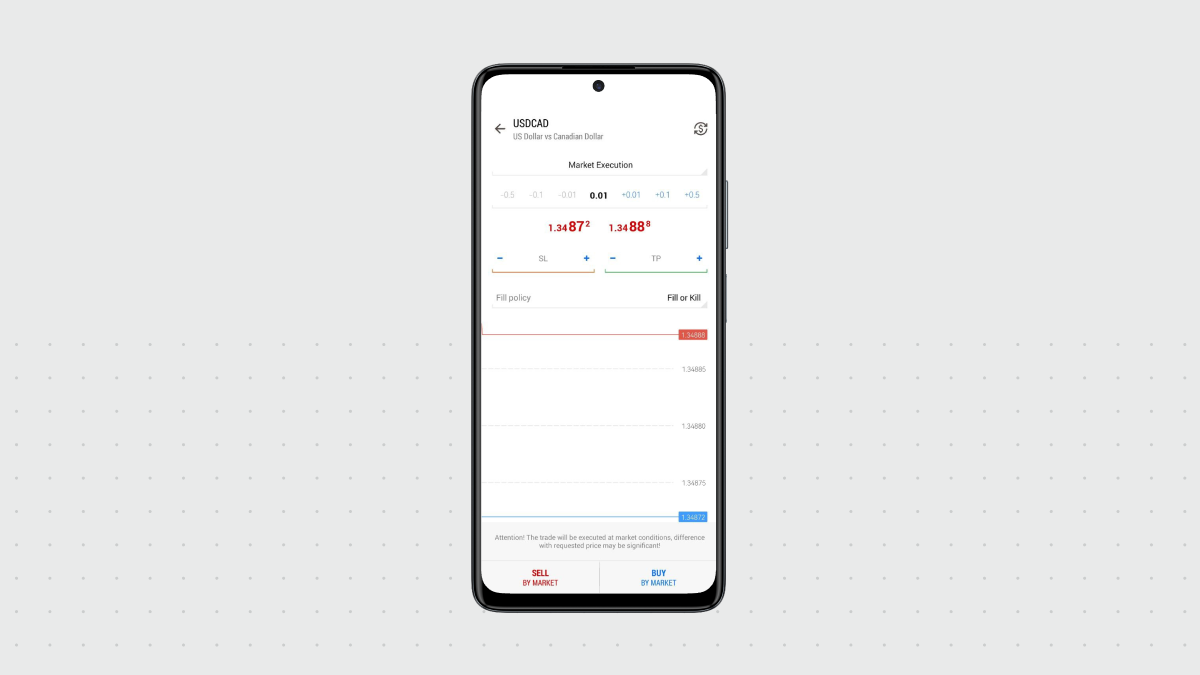
สัญลักษณ์
ตราสารที่คุณต้องการซื้อขาย คุณสามารถเลือกตราสารที่มีอยู่ได้จากเมนูแบบเลื่อนลง
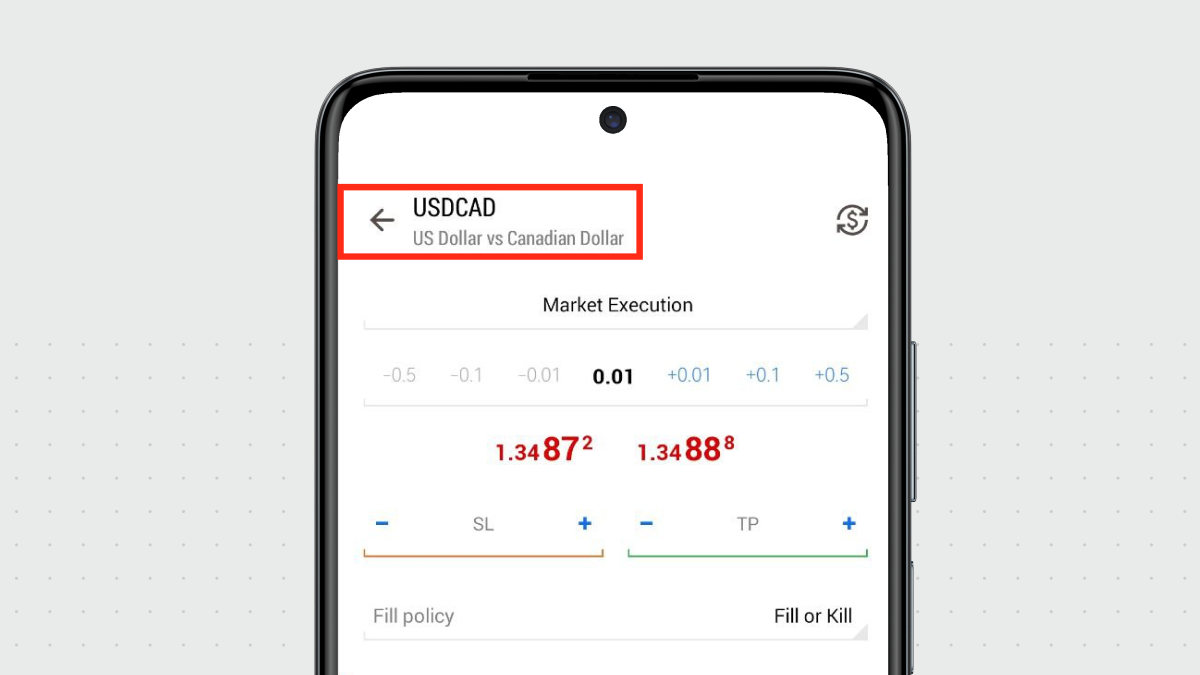
ปริมาณ
นี่คือขนาดของคำสั่งซื้อขายของคุณที่วัดเป็นล็อต หนึ่งล็อตนั้นมีขนาดเฉพาะ ซึ่งอาจมากเกินไปสำหรับเทรดเดอร์มือใหม่ เช่น สำหรับ EURUSD หนึ่งล็อตคือ 100,000 ยูโร คุณสามารถเปิดล็อตมินิ (1/10 ของล็อต) หรือล็อตไมโคร (1/100) ได้
เนื่องจากโดยทั่วไปแล้วหนึ่งล็อตนั้นสูงเกินไปสำหรับเทรดเดอร์รายย่อย ตัวเลขจึงถูกแสดงเป็นเศษส่วน คุณสามารถเพิ่มหรือลดตัวเลขได้โดยการแตะที่ค่าบวกหรือค่าลบไปทางขวาหรือทางซ้าย นอกจากนี้ คุณยังสามารถกรอกตัวเลขที่แน่นอนได้โดยการพิมพ์เข้าไปด้วยตนเอง
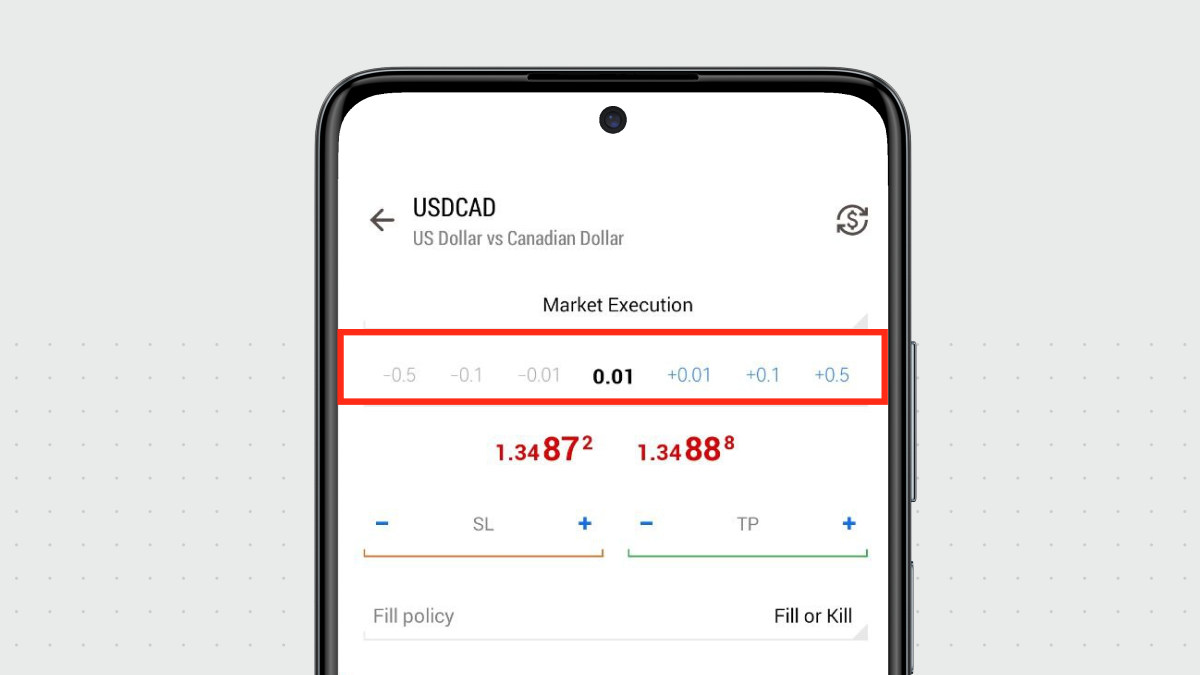
Stop Loss
ช่องทางเลือกสำหรับการจัดการความเสี่ยงซึ่งจะถูกใช้เพื่อจำกัดจำนวนการสูญเสียของคำสั่งซื้อขาย
Take Profit
ช่องทางเลือกสำหรับการจัดการความเสี่ยงที่ระบุราคาที่คำสั่งซื้อขายที่มีกำไรจะถูกปิดโดยอัตโนมัติ เรียนรู้เพิ่มเติม >>>
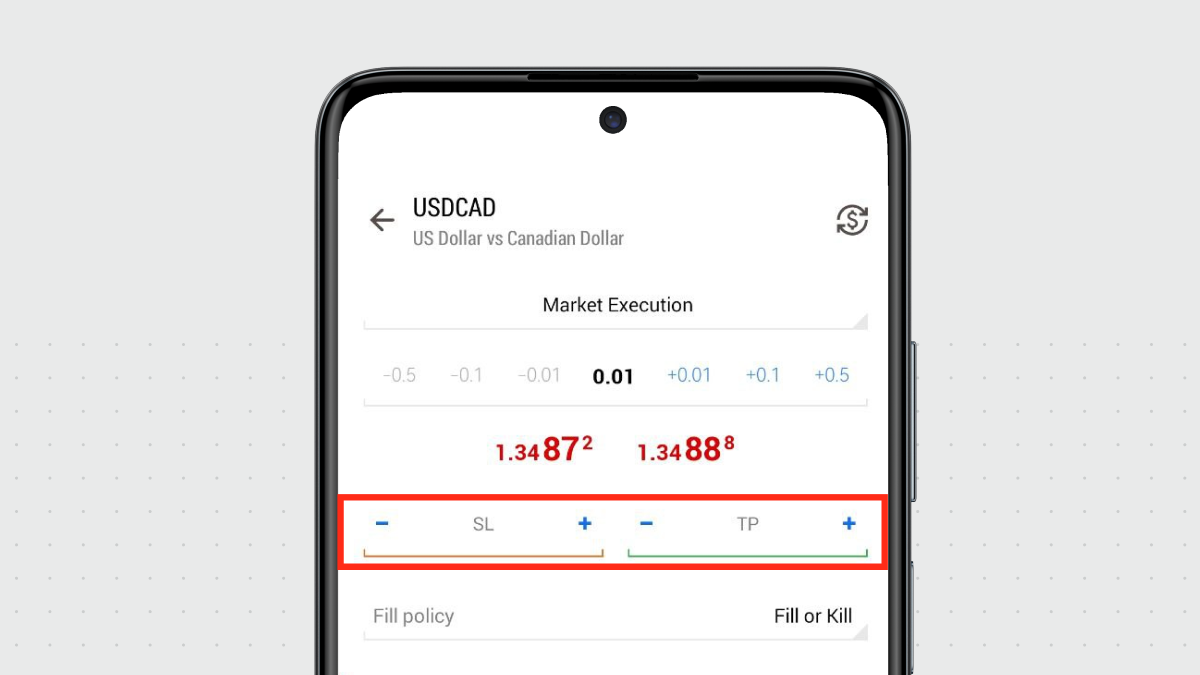
หมายเหตุเกี่ยวกับการจัดการความเสี่ยง:
เราขอแนะนำอย่างยิ่งให้ใช้การตั้งค่าการจัดการความเสี่ยงกับทุกคำสั่งซื้อขายที่คุณเปิด ตัวเลือกเหล่านี้จะช่วยให้คุณเปิดสถานะ ตัดสินใจว่าคุณต้องการทำกำไรเท่าไร และคุณยินดีจะขาดทุนเป็นจำนวนเท่าใดบนสถานะนี้ แล้วลืมมันไปได้เลย คำสั่งซื้อขายจะถูกปิดให้คุณโดยอัตโนมัติเมื่อใดก็ตามที่ราคาสินทรัพย์ถึงค่าใด ๆ ที่คุณได้ระบุไว้
ค่าของทั้ง Stop Loss และ Take Profit ไม่ควรใกล้กับราคาปัจจุบันมากเกินไป ไม่เช่นนั้นข้อผิดพลาดจะปรากฏขึ้น
เมื่อค่าเป็น 0.000 จะไม่มีการวางคำสั่งซื้อ
4. คลิกที่ Sell by Market หรือ Buy by Market ขึ้นอยู่กับความเข้าใจของคุณเกี่ยวกับสภาวะตลาด
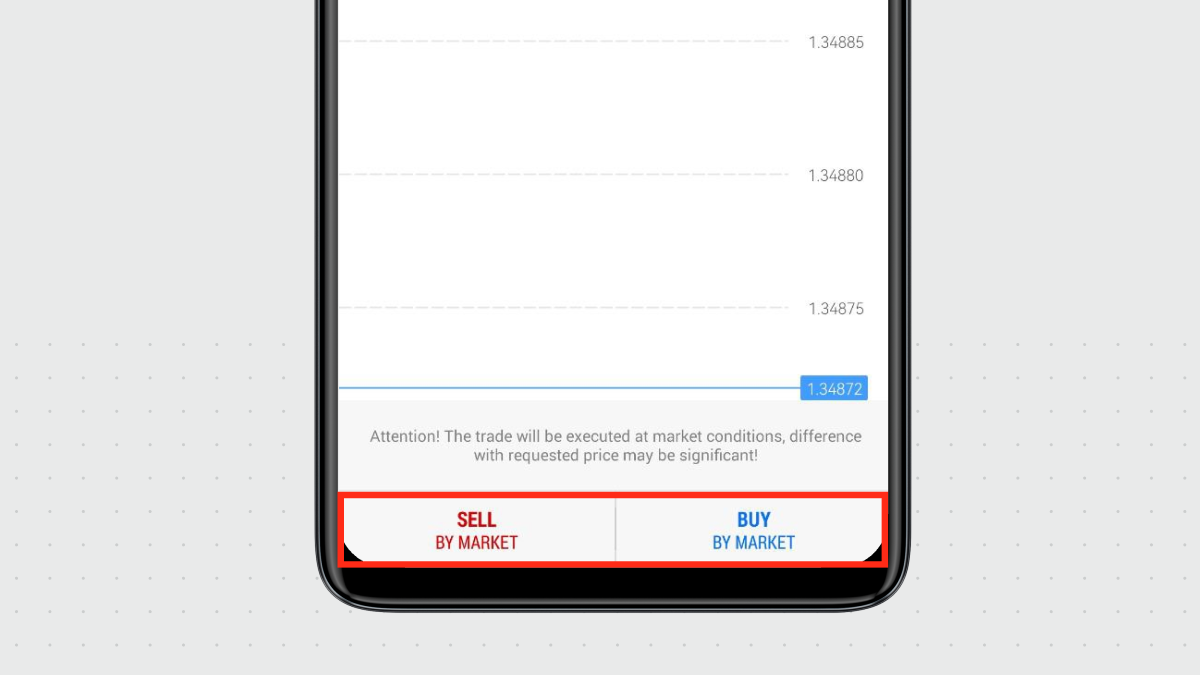
One-click trading (ซื้อขายในคลิกเดียว)
คุณยังสามารถเปิดสถานะใหม่ ๆ ได้เร็วยิ่งขึ้นอีกด้วย one-click trading ที่อยู่บนกราฟของตราสารการซื้อขายใด ๆ
1. บนแท็บ Chart ให้เปิดกราฟของตราสาร
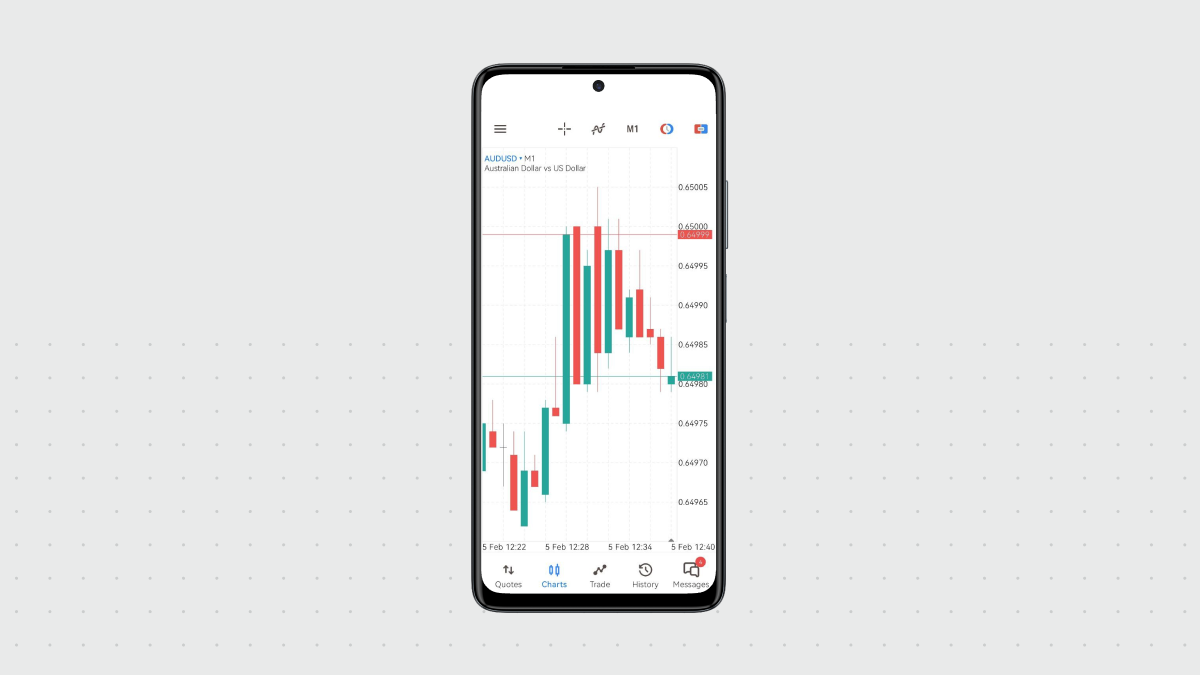
2. แตะที่ one-click trading ที่อยู่ที่มุมขวาบนของหน้าต่าง
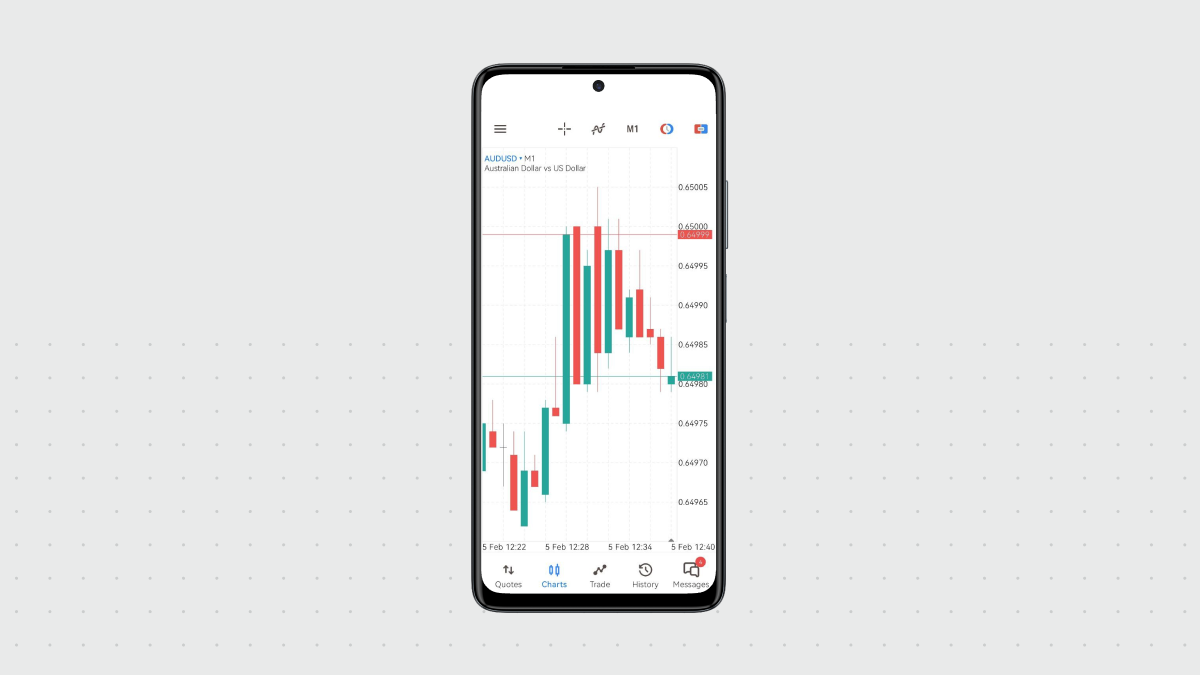
3. แผง one-click trading จะปรากฏขึ้นมาซึ่งคุณสามารถระบุปริมาณคำสั่งซื้อขายของคุณและคลิกปุ่ม SELL หรือ BUY เพื่อเปิดสถานะของคุณได้เร็วขึ้นโดยไม่ต้องตั้งค่าการจัดการความเสี่ยง
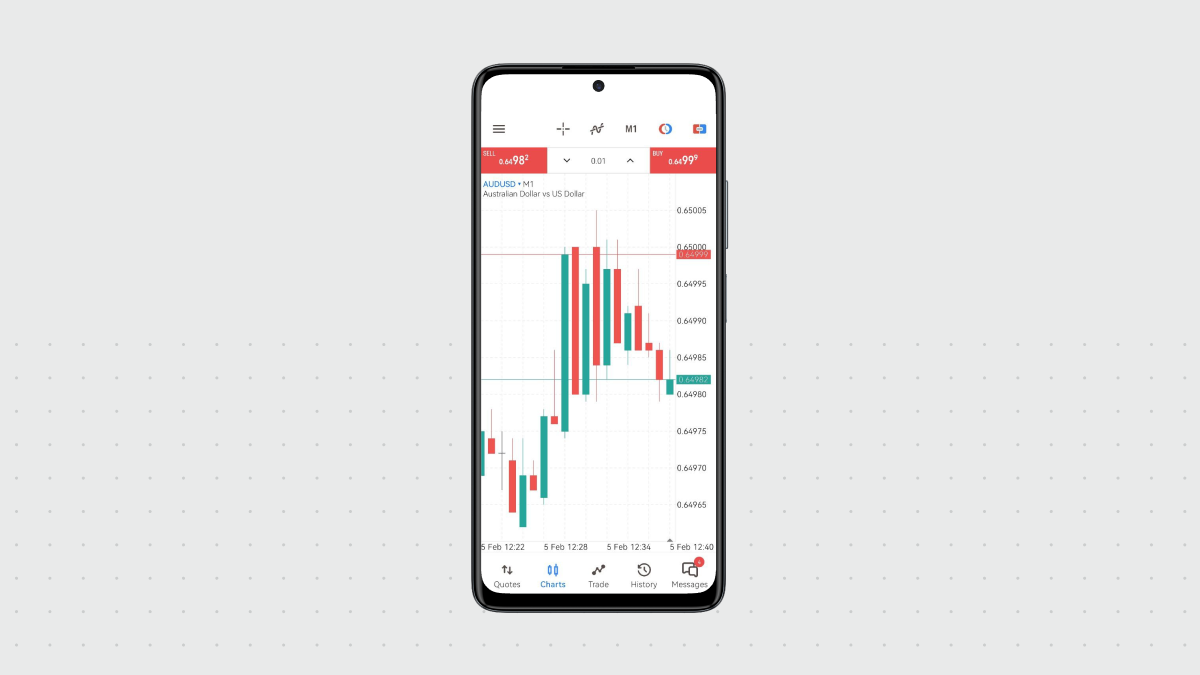
ทั้งหมดมีเพียงเท่านี้! ตอนนี้คุณได้เปิดคำสั่งซื้อขายแรกของคุณแล้ว ตอนนี้คุณสามารถทำอย่างใดอย่างหนึ่งต่อไปนี้ได้:
จับตาดูสถานะที่เปิดอยู่ของคุณเพื่อปิดเมื่อราคาแตะถึงค่าที่คุณต้องการ
ปล่อยให้สถานะถูกปิดโดยอัตโนมัติโดยใช้ค่าการจัดการความเสี่ยงที่คุณระบุ
ตอนนี้คุณได้เตรียมทุกสิ่งที่จำเป็นเพื่อเริ่มต้นการซื้อขายและได้เปิดคำสั่งซื้อขายแรกของคุณแล้ว ขอให้คุณเรียนรู้อย่างต่อเนื่อง เฝ้าดูตลาด ใส่ใจกับข่าวที่เกี่ยวข้อง และเข้าร่วมการเทรดสดของเรา ยินดีต้อนรับสู่โลกแห่งตลาดการเงิน เราเฝ้าคอยที่จะได้เห็นความสำเร็จของคุณที่นี่!